คำแนะนำทีละขั้นตอนในการออกแบบภาพประกอบที่กำหนดเองโดยไม่ต้องมีทักษะการวาดใดๆ
เผยแพร่แล้ว: 2022-03-11ฉันเห็นธุรกิจจำนวนมากในปัจจุบันใช้ภาพประกอบหรือรูปภาพในสต็อก แม้ว่าตัวเลือกเหล่านี้จะมีราคาถูก แต่ข้อความของแบรนด์ก็ลดลงเนื่องจากภาพไม่ได้มีไว้สำหรับผลิตภัณฑ์เท่านั้น
ในโลกที่ 74% ของโซเชียลมีเดียและนักการตลาด B2B ใช้ภาพในการโปรโมต วิธีที่คุณทำให้ตัวเองแตกต่างทางสายตาเป็นสิ่งสำคัญ
หากแบรนด์ของคุณอุดมสมบูรณ์ ผู้คนจะได้เรียนรู้ภาษาภาพที่เกี่ยวข้องกับแบรนด์ของคุณ ทันทีที่พวกเขาเห็นภาพประกอบสต็อกเดียวกันกับผลิตภัณฑ์อื่น เอกลักษณ์ของแบรนด์ของคุณจะลดลง
ด้วยภาพประกอบที่กำหนดเอง องค์ประกอบของเอกลักษณ์ของแบรนด์สามารถรวมมุมมองและบุคลิกภาพที่มีร่วมกันได้ พวกเขาสื่อสารกับลูกค้าในระดับที่เข้าใจง่ายและช่วยให้แบรนด์บอกเล่าเรื่องราวของพวกเขาในแบบที่ยั่งยืน
อย่างไรก็ตาม นักออกแบบหลายคนไม่กล้าทำงานเป็นนักวาดภาพประกอบเพราะกลัวว่าพวกเขาไม่มีทักษะการวาดภาพ เราอยู่ที่นี่เพื่อแสดงให้คุณเห็นว่านักออกแบบสามารถพัฒนาภาพประกอบที่สวยงามได้อย่างไร โดยไม่ต้องวาดรูป
เราจะพิจารณารูปแบบภาพประกอบยอดนิยมสามรูปแบบ และใช้ขั้นตอนง่ายๆ ในการพัฒนางานศิลปะของคุณเองตั้งแต่เริ่มต้น คุณสามารถทำตามและใช้สิ่งที่เรียนรู้เพื่อสร้างผลงานที่ดูดีสำหรับโครงการต่อไปของคุณ
สร้างภาพประกอบอวกาศที่มีชื่อเสียงขึ้นมาใหม่
ดีไซเนอร์และนักวาดภาพประกอบ Nina Georgieva เป็นผู้บุกเบิกเบื้องหลังผลงาน Dribble อันโด่งดังชิ้นนี้ และตอนนี้ สไตล์นี้ได้กลายเป็นเทรนด์ของตัวเองแล้ว
ขโมยแรงบันดาลใจจาก Georgieva เราจะสร้างภาพประกอบอวกาศของเราเอง โดยทำตามขั้นตอนง่ายๆ ไม่กี่ขั้นตอน
นี่คือสิ่งที่คุณจะได้รับในที่สุด
1. เริ่มต้นด้วยดวงดาว
การใช้ "เครื่องมือติดดาว" ของ Illustrator สร้างดาวสี่แฉก จากนั้นทำให้โปร่งใส 75 เปอร์เซ็นต์
ขณะที่เลือก ให้ทำซ้ำโดยกด Ctrl+C จากนั้นกด Ctrl+F
ลดขนาดรูปร่างด้านหน้า
ถัดไป เพิ่มเอฟเฟกต์ที่เร่าร้อน เลือกรูปร่างที่ใหญ่กว่า และใช้เอฟเฟกต์ "Gaussian Blur" จากแผง "ลักษณะที่ปรากฏ"
สุดท้าย คุณสามารถเก็บรูปร่างดาวของคุณไว้ในแผง "สัญลักษณ์" เพื่อใช้ในภายหลังในการจัดองค์ประกอบได้
2. สร้างรูปร่างของเมฆ
ซ้อนสี่เหลี่ยมพร้อมความกว้างต่างๆ
รวมเข้าด้วยกันด้วยแผง "Pathfinder"
ปิดท้ายด้วยการให้ค่า "รัศมีมุม" แก่รูปร่างทั้งหมด
3. สร้างพื้นผิวดาวเคราะห์จากก้อนเมฆ
เริ่มต้นด้วยรูปร่างของเมฆ สร้างเอฟเฟกต์พื้นผิวของดาวเคราะห์ดังที่แสดงด้านบน
วางก้อนเมฆหลายๆ รูปเข้าด้วยกัน และตรวจดูให้แน่ใจว่าคุณมีเส้นโค้งทั้งด้านนอกและด้านในต่อเนื่องกันเพื่อสร้างรูปแบบคลื่น
4. ปรับแต่งพื้นผิว
ลดความซับซ้อนของรูปแบบคลื่นก่อนที่จะนำไปใช้กับรูปร่างของดาวเคราะห์
ลบจุดพิเศษที่ด้านหนึ่งของพื้นผิวแล้วทำให้เรียบ
5. สร้างดาวเคราะห์ที่มีพื้นผิว
ทับซ้อนรูปแบบคลื่นด้วยวงกลม และสร้างการหารโดยใช้ตัวเลือก "แบ่ง" ภายในแผง "ผู้เบิกทาง"
ลบรูปร่างพิเศษที่สร้างขึ้นนอกวงกลม และสร้างเอฟเฟกต์แสงโดยใช้ค่าสีเทาที่แตกต่างกันไปในแต่ละด้านของโลก
6. เพิ่มบรรยากาศให้กับโลก
สร้างวงกลมที่ใหญ่กว่าสองวง และวางวงกลมไว้ด้านหลังดาวเคราะห์ด้วย Ctrl+X จากนั้นกด Ctrl+B
จัดตำแหน่งให้ถูกต้อง
เพิ่มความโปร่งใสให้กับแวดวงใหม่และเอฟเฟกต์เบลอให้กับแวดวงที่สาม (ภายในแผง "ลักษณะที่ปรากฏ")
จัดกลุ่ม (Ctrl+G) และเก็บผลลัพธ์ไว้ในแผง "สัญลักษณ์"
7. ทำซ้ำและระบายสีดาวเคราะห์
คัดลอกรูปร่างดาวเคราะห์หลายดวงจากแผง ”สัญลักษณ์” แล้วเปลี่ยนสีโดยใช้สีที่ต่างกันสองสีสำหรับแต่ละด้าน
ใช้ "Direct Selection Tool (A)" เพื่อเลือก และ "Eyedropper Tool (I)" เพื่อเลือกสีและใส่สี
8. ปรับขนาดและวางตำแหน่งดาวเคราะห์ของคุณ
ย้ายดาวเคราะห์ในตำแหน่งต่างๆ ด้วย "เครื่องมือการเลือก (V)" และกำหนดขนาดต่างๆ ให้พวกมันโดยลากมุมสีขาวที่ปรากฏขึ้นเมื่อเลือก (คงปุ่ม "Shift" ไว้สำหรับการปรับขนาดตามสัดส่วน)
9. เพิ่มวงแหวน
วาดวงกลมสองสามเส้นรอบ ๆ ดาวเคราะห์เพื่อสร้างวงแหวน
ในการวางดาวเคราะห์ดวงเล็กไว้ข้างหน้าวงแหวน ให้เลือกพวกมัน จากนั้นกด Ctrl+X (ตัด) และ Ctrl+F (วางข้างหน้า)
10. เพิ่มเมฆและดวงดาวบนท้องฟ้า
กลับไปที่แผง "สัญลักษณ์" ลากและวางรูปร่างของเมฆและดวงดาว
ทำซ้ำ ปรับขนาด และจัดตำแหน่งตามที่คุณต้องการทั่วทั้งพื้นที่ของคุณ
นี่คือผลลัพธ์สุดท้าย
เล่นกับสเกล ตำแหน่ง และสีเพื่อสร้างเป็นของคุณเอง
เพิ่มรูปแบบตัวอักษรและ voila คุณมีพื้นหลังเดสก์ท็อปแบบใหม่ที่ปรับแต่งได้
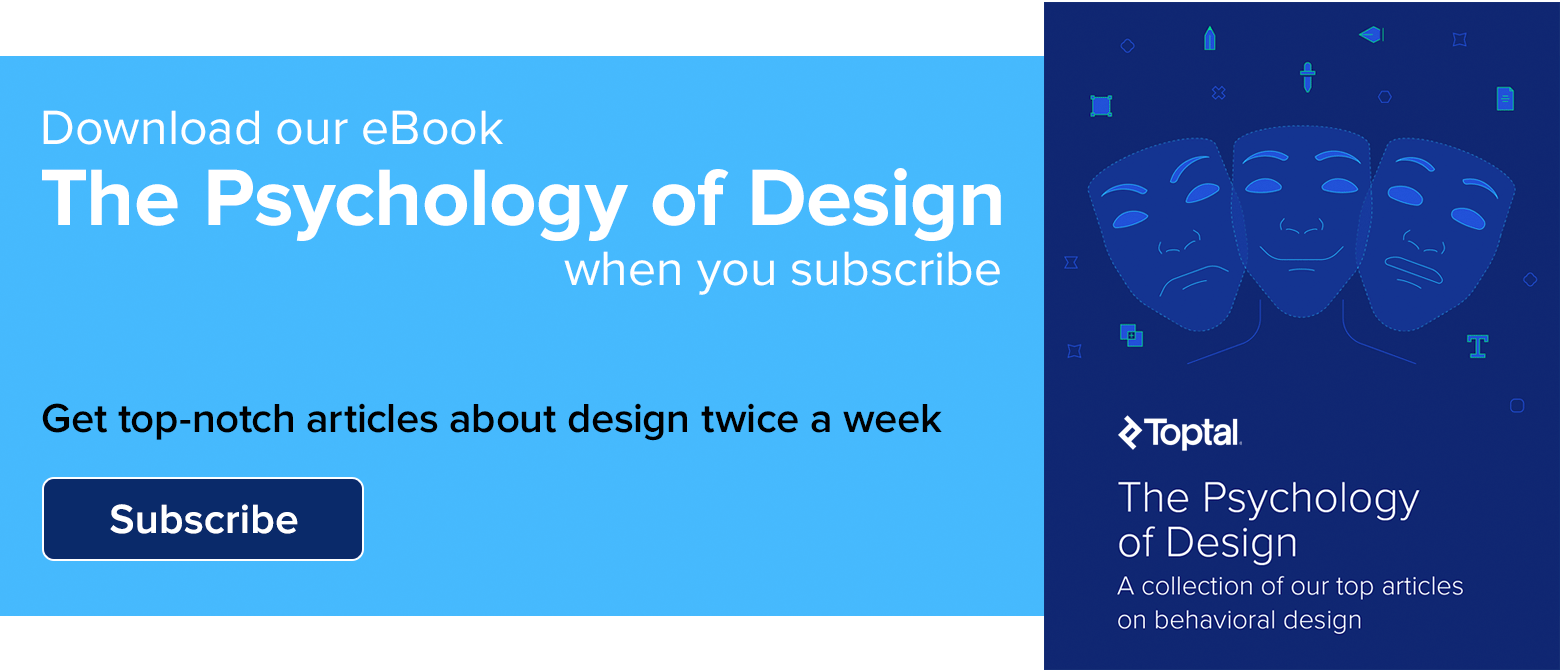
สร้างสไตล์ภาพประกอบบล็อก Toptal ขึ้นใหม่
บล็อก Toptal เป็นแหล่งข้อมูลเชิงลึกและแรงบันดาลใจอันมีค่าที่สร้างขึ้นโดยผู้มีความสามารถชั้นนำทั่วโลก เช่นเดียวกับที่คุณกำลังอ่านอยู่ บทความส่วนใหญ่มีภาพประกอบเพื่อสนับสนุนเนื้อหา เราใช้รูปทรงเรขาคณิตที่เรียบง่ายและสีสันที่สดใสเพื่อแสดงถึงวัตถุ
มาดูกันว่าคุณสามารถใช้สไตล์นี้เพื่อสร้างภาพประกอบอาหารของคุณเองได้อย่างไร
นี่คือสิ่งที่คุณจะได้รับในที่สุด
1. วาดรูปลูกปลาแบบง่ายๆ
ในการสร้างลูกปลา ให้เริ่มด้วยสี่เหลี่ยมผืนผ้ายาว แล้วเพิ่มจุดหลายจุดตามขอบด้วย “เครื่องมือปากกา (P)”
ปรับแต่งรูปร่างด้วยการย้ายจุดไปรอบๆ โดยใช้ “เครื่องมือการเลือกโดยตรง (A)”
2. สร้างภาชนะมายองเนส
สร้างวงกลมสามวงโดยลดขนาดลงจากด้านหลังไปด้านหน้า
วงกลมรอบนอกคือภาชนะ วงกลมวงกลาง (สีขาว) คือมาโย และวงในที่เล็กกว่า (ที่มีเส้นสี) ใช้สำหรับเอฟเฟกต์แสง
ตัดวงกลมด้านในออกครึ่งหนึ่งแล้วตรวจสอบให้แน่ใจว่า "Cap" และ "Corner" จากแผง "Stroke" เป็นวงกลม
3. ทำซอสมะเขือเทศและมัสตาร์ด
ทำซ้ำถ้วยมายองเนสเพื่อสร้างมัสตาร์ดและซอสมะเขือเทศ
เพียงใช้สีต่างๆ กับซอสและแสงตามที่แนะนำข้างต้น
4. ใส่ผักกาดแก้วรูปคลื่นลงไป
ด้วย "เครื่องมือปากกา (P)" ให้ลากเส้นตรงและเพิ่มจุดหลายจุด
กระจายระยะห่างแนวนอนจากแผง "จัดตำแหน่ง"
ลากจุดเปลี่ยนลงและปัดเศษทุกมุมจนสุดจนเรียบสนิท
5. สร้างชิ้นขนมปัง
สร้างวงรียาว ทับซ้อนกับรูปร่างคลื่น และสร้างส่วนโดยใช้ตัวเลือก "แบ่ง" จากแผง "ผู้เบิกทาง"
ลบรูปร่างพิเศษที่คุณได้รับจากเครื่องมือ "แบ่ง" จากนั้นเปลี่ยนสีขนมปัง
6. ทำขนมปังเบอร์เกอร์
สะท้อนชิ้นขนมปังในแนวตั้ง และเพิ่มจุดให้ทิปไปที่ชั้นบนสุด
ปัดขอบนั้นเพื่อทำขนมปังเบอร์เกอร์ที่เนียน
7. ทำเบอร์เกอร์ให้เสร็จ
สีผักกาดหอมเป็นสีเขียว
จากนั้นสร้าง “สี่เหลี่ยมผืนผ้าโค้งมน” ที่แตกต่างกันสำหรับเนื้อ ชีส และมะเขือเทศ โดยใช้สีน้ำตาล สีเหลือง และสีแดงตามลำดับ
เคลื่อนย้ายสิ่งของไปรอบๆ เพื่อจัดวางเบอร์เกอร์ของคุณอย่างเหมาะสม
8. ทำฮอทดอกจากเบอร์เกอร์
เริ่มต้นด้วยภาพประกอบเบอร์เกอร์ของคุณ นำมะเขือเทศและชีสออก เปลี่ยนสีผักกาดเป็นมายองเนสและมัสตาร์ด และทำซ้ำขนมปังด้านล่างเพื่อให้ได้ฮอทดอกที่สมมาตรมากขึ้น
9. ออกแบบรูปทรงพิซซ่า
เริ่มต้นด้วยชั้นบนสุดของเบอร์เกอร์ ย้ายจุดล่างลง และนำมาชิดกันมากขึ้น
ทำซ้ำรูปทรงสามเหลี่ยม ย่อขนาดลง และทำให้เป็นสีเหลืองสำหรับฐานที่ดูวิเศษ
10. เพิ่มรูปทรงมะเขือเทศ
ซ้อนทับวงกลมสีแดงขนาดใหญ่กับวงกลมวงในที่เล็กกว่า และใช้ตัวเลือก "เครื่องหมายลบด้านหน้า" จากแผง "Pathfinder"
วางมะเขือเทศหลายชิ้นที่มีขนาดและตำแหน่งต่างกันบนรูปทรงพิซซ่า
11. สร้างชิ้นเนื้อบาง

วาดรูปสีน้ำตาลออร์แกนิกด้วย “เครื่องมือปากกา (P)” ทำซ้ำและปรับขนาดบนพิซซ่าของคุณ
12. ใส่ท็อปปิ้งเพิ่มเติม
เพิ่มเส้นเล็ก ๆ ที่มีสีและโค้งมนในพื้นที่ว่างเพื่อเติมท็อปปิ้งพิซซ่าของคุณให้เสร็จ
13. สร้างฟาง
ดาวที่มีสี่เหลี่ยมยาวสีขาว
เพิ่มจุดสองจุดด้วย "เครื่องมือปากกา (P)" แล้วเลื่อนขอบด้านบนเพื่องอฟาง
คัดลอกและวางจุดกึ่งกลางที่ขอบด้านขวา จากนั้นใช้เส้นสีแดงและไม่ต้องเติม
ย้ายเส้นสีแดงตรงกลางสี่เหลี่ยมสีขาว
14. สร้างรูปกระป๋องโซดา
วาดรูปหลายเหลี่ยมแปดเหลี่ยม เพิ่มกระป๋อง; ย้ายสี่คะแนนบนขึ้นไป และปรับขนาด (S) ขอบบนและล่างออกด้านนอกเพื่อให้ดูเหมือนกระป๋องมากขึ้น
เพิ่มสี่เหลี่ยมมนที่ด้านบนและด้านล่างเพื่อสร้างขอบ
15. ปรับแต่งรูปร่างกระป๋องและปรับขนาดฟาง
ย้ายจุดไปรอบๆ เพื่อปรับแต่งรูปร่าง จากนั้นปรับขนาดกระป๋องและฟางให้เป็นสัดส่วนที่สัมพันธ์กัน
16. ปิดท้ายด้วยการออกแบบเวฟบนกระป๋อง
วาดรูปทรงออร์แกนิกและเป็นลอนสำหรับการออกแบบบนกระป๋อง
จากนั้นสร้างส่วนด้วยแผง "Pathfinder" และลบรูปร่างภายนอกที่เกินมา
นี่คือผลลัพธ์สุดท้าย
สร้างภาพประกอบที่ได้รับแรงบันดาลใจจากเกม Monument Valley ขึ้นมาใหม่
Monument Valley เป็นเกมขายดีที่สร้างโดย UsTwo studio ได้รับรางวัลมากมาย รวมถึงเกม iPad ที่ดีที่สุดของ Apple ในปี 2014 และรูปแบบภาพประกอบได้แรงบันดาลใจจากงานศิลปะเรขาคณิตที่สวยงามของ Escher
ตอนนี้ คุณจะได้เรียนรู้วิธีสร้างสไตล์ภาพที่ทำให้เกมนี้ประสบความสำเร็จอย่างยิ่งใหญ่ได้อย่างง่ายดาย
นี่คือสิ่งที่คุณจะได้รับในที่สุด
คุณจะใช้เครื่องบินและลูกบาศก์เป็นหน่วยการสร้างสำหรับภาพประกอบทั้งหมดเท่านั้น
จานสีมีสี่สีสำหรับสีน้ำ หญ้า ไม้ และอาคาร โดยแต่ละสีมีสามเฉดสีเพื่อจำลองแสงธรรมชาติ
1. สร้างระนาบมีมิติเท่ากัน
เริ่มต้นด้วยสี่เหลี่ยมจัตุรัส จากนั้นทำตามสามขั้นตอนเหล่านี้เพื่อสร้างรูปร่างมีมิติเท่ากัน ให้ความสนใจเพราะคุณจะทำขั้นตอนนี้ซ้ำทุกครั้งที่ต้องการรูปทรงสามมิติแบบอื่น
เราจะเรียกมันว่า “เอฟเฟกต์ภาพสามมิติ:”
ไปที่ Effect > 3D > Extrude & Bevel เลือก "Isometric Top" ภายในเมนูดรอปดาวน์ "Position" - ภายในแผงตัวเลือกที่ปรากฏขึ้น ตั้งค่า "Extrude Depth" เป็นศูนย์ภายใต้ตัวเลือกแรก "Extrude & Bevel"
ตอนนี้คุณมีระนาบมีมิติเท่ากัน
หากต้องการเล่นรูปร่างให้ดีขึ้น ให้ไปที่ Object > Expand Appearance
วิธีนี้จะช่วยให้คุณเปลี่ยนสีเครื่องบินและย้ายจุดได้อย่างอิสระ
เราจะเรียกมันว่า "ขยายผล"
2. ติดตามใบหน้าสำหรับเกาะ
ในการสร้างใบหน้าทั้งสามของรูปทรงเกาะ ให้สร้างสี่เหลี่ยมจัตุรัสและสี่เหลี่ยมผืนผ้ายาวสองรูป
ทำซ้ำ “Isometric Effect” ในแต่ละอัน
สำหรับขั้นตอนที่สอง ให้ใช้ “Isometric Top”, “Isometric Left” และ “Isometric Right” ตามลำดับ
3. เติมสีฐานเกาะให้สมบูรณ์
ใช้ "ขยายผล" และระบายสีแต่ละใบหน้าด้วยเฉดสีเขียวต่างๆ โดยให้ความสว่างที่สุดอยู่ด้านบนเสมอ
4. สร้างใบหน้าลูกบาศก์ในมุมมอง
ใช้ “Isometric Effect” กับสามช่องสี่เหลี่ยม โดยมีภาพสามมิติด้านซ้าย บน และด้านขวาในขั้นตอนที่สอง ซึ่งจะทำให้คุณมีใบหน้าทั้งสามที่คุณต้องการเพื่อให้ได้ลูกบาศก์ที่มีมิติเท่ากัน
โปรดทราบว่าทุกวัตถุในภาพประกอบของคุณจะใช้สามใบหน้าเท่านั้น นั่นคือความงามของมุมมองภาพสามมิติ
5. เขียนลูกบาศก์
ปล่อยรูปร่างด้วย “ขยายเอฟเฟกต์” นำใบหน้ามารวมกัน และใช้สีเทาสามเฉดเพื่อจำลองแสง
เคล็ดลับ: เฉดสีที่เบาที่สุดจะอยู่ด้านบนเสมอ ที่มืดที่สุด ไปทางขวา; และเสียงกลางไปทางซ้าย การใช้สิ่งนี้กับทุกรูปทรงในภาพประกอบของคุณจะสร้างความประทับใจให้กับแสงธรรมชาติ
6. เริ่มฐานต้นไม้
ทำตามขั้นตอนเดียวกับลูกบาศก์มีมิติเท่ากัน และคราวนี้ ให้ยืดใบหน้าด้านซ้ายและขวาออกก่อนที่จะเชื่อมต่อทั้งหมด
จากนั้นทาสีน้ำตาลสามเฉดเพื่อเป็นตัวแทนของไม้
7. ทำต้นไม้ให้เสร็จ
ลดขนาดเปลือกไม้; ทำซ้ำลูกบาศก์; และแต่งแต้มหน้าเหมือนดินสีเขียว
8. ใช้ลูกบาศก์เพื่อสร้างบล็อค building
ทำซ้ำลูกบาศก์แล้วระบายสีเป็นสีชมพูสำหรับวัสดุก่อสร้าง
เล่นกับสเกล; ย้ายจุดล่างลงเพื่อสร้างฐานหอคอย และย่อขนาดลงเพื่อสร้างเสา
9. ประกอบหอคอย
จัดฐานหอคอยและลูกบาศก์สีชมพู
เว้นช่องว่างระหว่างพวกเขา และวางสามเสาภายในช่องว่างนั้น
สำหรับการจัดตำแหน่งที่สมบูรณ์แบบ ตรวจสอบให้แน่ใจว่าคุณได้ตั้งค่า "สแนปไปที่จุด" และ "ไกด์อัจฉริยะ" ในตัวเลือกเมนู "มุมมอง"
10. สะพานหอคอย
เลือกจุดบนและจุดขวาจากระนาบด้านบน และสแน็ปไปยังจุดที่มีระนาบเท่ากันในหอคอยคู่
เพียงทำซ้ำและปรับขนาดระนาบด้านขวาเพื่อสร้างขอบสำหรับทาวเวอร์บริดจ์
11. สร้างบันได
คัดลอกและวางสามใบหน้าจากหอคอย จัดแนวขอบเพื่อสร้างบล็อก แล้วย้ายจุดล่างเพื่อสร้างขั้นบันไดเดียว
ทำซ้ำและวางตำแหน่งขั้นตอนหลายๆ ครั้ง
12. ปิดบันได
จัดจุดจากด้านซ้ายเพื่อปิดช่องว่างจากบันได
13. พลิกบันได
เลือกบันไดที่สร้างเสร็จแล้ว และใช้ “Reflect Tool (O)” เพื่อสร้างบล็อกที่สองที่หันหน้าไปทางซ้าย
ตรวจสอบให้แน่ใจว่าคุณได้เปลี่ยนสีของใบหน้าด้านซ้ายและขวาตามเอฟเฟกต์แสง เช่น เฉดสีเข้มไปทางขวา เฉดสีกลางไปทางซ้าย และเฉดสีที่สว่างกว่าอยู่ด้านบน
14. เชื่อมบันได
ติดลูกบาศก์กับบันไดเพื่อสร้างขั้นบันได และเชื่อมเข้ากับหอคอย
15. สร้างเอฟเฟกต์ระดับน้ำ
ทำซ้ำและลดขนาดพื้นผิวสีฟ้าอ่อนลง
วางไว้ในตำแหน่งต่างๆ และเพิ่มเฉดสีน้ำเงินเข้มขึ้นเพื่อให้เอฟเฟ็กต์ความลึกของท้องทะเลสมบูรณ์
16. เริ่มสำรับโดยใช้เครื่องบินที่มีอยู่
เช่นเดียวกับบันไดและสะพานทาวเวอร์ เริ่มจากใบหน้าที่มีอยู่ จากนั้นจัดตำแหน่งจุดให้เหมาะสมเพื่อปิดรูปร่าง และปิดท้ายด้วยการใช้เฉดสีไม้สีน้ำตาล
17. เพิ่มเสาให้กับสำรับ
เลือกเปลือกไม้ จากนั้นทำซ้ำ ลดขนาดลง และวางตำแหน่งเพื่อสร้างเสาหลักของดาดฟ้า
นี่คือผลลัพธ์สุดท้าย
คุณสามารถเพิ่มจุดที่ใหญ่และมืดในทะเล หรือสี่เหลี่ยมสีสามมิติที่เล็กกว่าบนระนาบของเกาะเพื่อจำลองหญ้าและดอกไม้
โดยรวมแล้ว ขอให้สนุก เคลื่อนย้ายสิ่งต่างๆ ไปรอบๆ และสร้างหอคอยสุดเจ๋ง โดยใช้บล็อคการสร้างง่ายๆ ที่คุณเพิ่งเรียนรู้
สรุปแล้ว
ตามที่เราเห็นในคู่มือทั้งสามนี้ คุณไม่จำเป็นต้องมีทักษะการวาดภาพมากนักเพื่อสร้างภาพประกอบที่ดูดี
สิ่งที่คุณต้องจำไว้คือหลักการ 3 ข้อเหล่านี้:
- เริ่มต้นด้วยแนวคิดหรือแนวคิดที่ชัดเจน - คุณกำลังสื่อถึงอะไร?
- รับแรงบันดาลใจจากงานศิลปะและสไตล์ที่มีอยู่ - ขโมยเหมือนศิลปิน
- สังเกตและแปลองค์ประกอบที่ซับซ้อนเป็นรูปทรงเรขาคณิตพื้นฐานที่คุณใช้งานได้ - ทำให้มันเรียบง่าย
สนุกกับการสร้างภาพประกอบของคุณเอง และอัปโหลดผลงานศิลปะชิ้นใหม่ใน Dribbble และที่อื่นๆ บนเว็บ สนุก!
• • •
อ่านเพิ่มเติมเกี่ยวกับบล็อก Toptal Design:
- eCommerce UX – ภาพรวมของแนวทางปฏิบัติที่ดีที่สุด (พร้อมอินโฟกราฟิก)
- ความสำคัญของการออกแบบที่เน้นมนุษย์เป็นศูนย์กลางในการออกแบบผลิตภัณฑ์
- ผลงานออกแบบ UX ที่ดีที่สุด – กรณีศึกษาและตัวอย่างที่สร้างแรงบันดาลใจ
- หลักการฮิวริสติกสำหรับอินเทอร์เฟซมือถือ
- การออกแบบที่คาดหวัง: วิธีสร้างประสบการณ์ผู้ใช้ที่มีมนต์ขลัง
